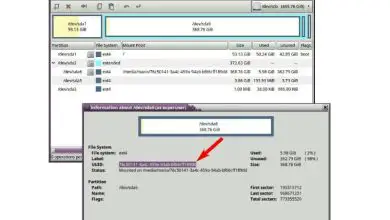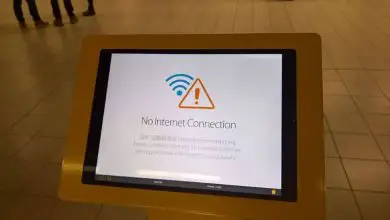Come disabilitare l’adattatore di connessione LAN o di rete wireless in Windows 10
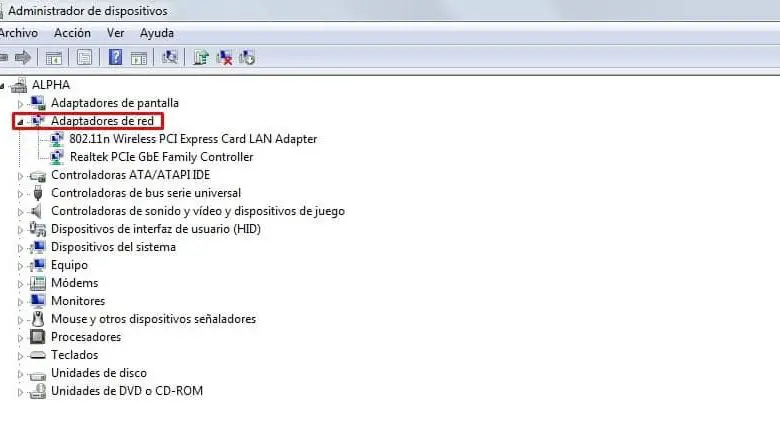
Come accedere al menu delle connessioni di rete in Windows 10
Per eseguire questo processo, devi prima entrare nel menu delle connessioni di rete. Ci sono diversi percorsi disponibili per raggiungere questa destinazione. 3 di questi sono spiegati di seguito.
Metodo 1:
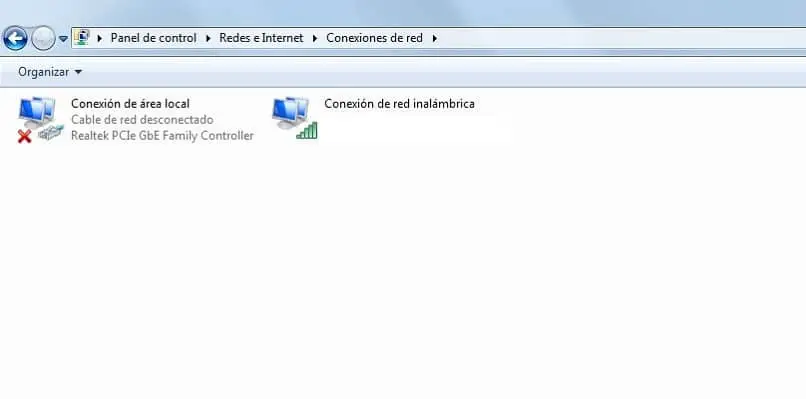
- Usa la seguente combinazione di tasti: Windows + Q.
- Digita » Pannello di controllo » nella barra di ricerca. Quindi seleziona l’opzione con lo stesso nome.
- In quella finestra, seleziona la casella «Rete e Internet». Quindi » Centro connessioni di rete e condivisione «. E infine «Modifica le impostazioni dell’adattatore».
Metodo 2:
- Vai su » Avvia «.
- Seleziona l’opzione «Configurazione».
- Fare clic sulla casella identificata come «Rete e Internet».
- Seleziona l’opzione «Modifica opzioni adattatore».
Metodo 3:
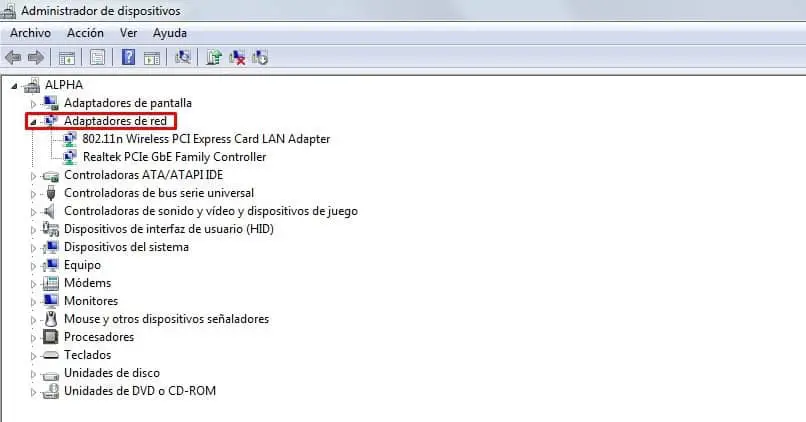
Questo metodo è caratterizzato dall’utilizzo di un menu diverso da quello tradizionale, denominato «Gestione periferiche». Se il seguente percorso non funziona per te, puoi provare altri metodi per aprire Gestione dispositivi in Windows 10.
- Vai su «Avvia».
- Digita nella barra di ricerca «Gestione dispositivi». Quindi selezionare l’opzione con lo stesso nome.
- Visualizza la scheda identificata come «Amministratori di rete».
Una volta all’interno di questo menu, disabilitare l’adattatore di connessione di rete wireless sarà molto semplice. Lo spiegheremo di seguito.
Come disabilitare l’adattatore di connessione LAN o di rete wireless in Windows 10
Se hai utilizzato il metodo 1 o 2, segui i passaggi elencati di seguito:
- Trova l’adattatore che desideri disabilitare. La connessione » Ethernet » è quella effettuata tramite un cavo che va da un modem al computer. Viene comunemente chiamata connessione LAN (Local Area Network). D’altra parte c’è «Wi-fi» che è la connessione wireless. A proposito, qui spieghiamo anche cosa sono le reti locali – LAN e come funzionano.
- Fare clic con il tasto destro sull’adattatore scelto.
- Seleziona l’opzione «Disabilita». Quindi vedrai come l’adattatore diventa grigio indicando che è stato disattivato. Inutile dire che, mentre si trova in questo stato, l’adattatore non sarà utilizzabile. Il che implica che non sarai in grado di connetterti a Internet attraverso quel mezzo.
Per riattivare l’adattatore è sufficiente rientrare nel menu delle connessioni di rete. Quindi fare clic con il pulsante destro del mouse sull’adattatore e selezionare l’opzione «Attiva». Fatto ciò, sarai in grado di connetterti a Internet attraverso quel mezzo.
Se hai utilizzato il metodo 3, procedi come segue:
- Fare clic con il tasto destro sull’adattatore per disabilitare.
- Selezionare l’ opzione » Disabilita dispositivo «. Fare attenzione a non selezionare l’opzione «Disinstalla», in quanto ciò rimuoverà il driver dalla connessione Internet. Se ti capita per caso, qui ti spieghiamo come puoi aggiornare i driver sul tuo PC Windows per riconnetterti a Internet.
- Conferma l’azione facendo clic su «Sì».
Per riattivare l’adattatore, torna in Gestione dispositivi. Fare clic con il tasto destro sull’adattatore e quindi sull’opzione «Abilita dispositivo».
Se hai eseguito correttamente i passaggi, saprai già come disabilitare la scheda di connessione di rete Wireless o LAN in Windows 10.
Come puoi vedere, è un processo davvero semplice da fare. Ma ciò non significa che non sia più importante, poiché a volte è necessario eseguire alcune attività amministrative o software o migliorare la sicurezza della connessione del router WiFi . D’ora in poi non sarà più necessario cercare di nuovo un tutorial a riguardo, poiché sarai già in grado di eseguire la procedura da solo.